FAQ 文字変換結果をスマートフォンやパソコンで表示する方法は? 【ポケトークmimi】
- 回答
ブラウザ表示機能でリアルタイムに表示することができます
ブラウザ表示の場合、最大で3行分(3履歴分)の文字変換履歴をリアルタイムに表示できます。
設定手順は以下をご確認ください。
設定画面に本機能が表示されない場合、ソフトウェア更新後に再度ご確認ください。
ソフトウェアの更新手順はこちら。
■手順
1.ホーム画面左上の三をタップします

2.「ブラウザ表示」をタップします
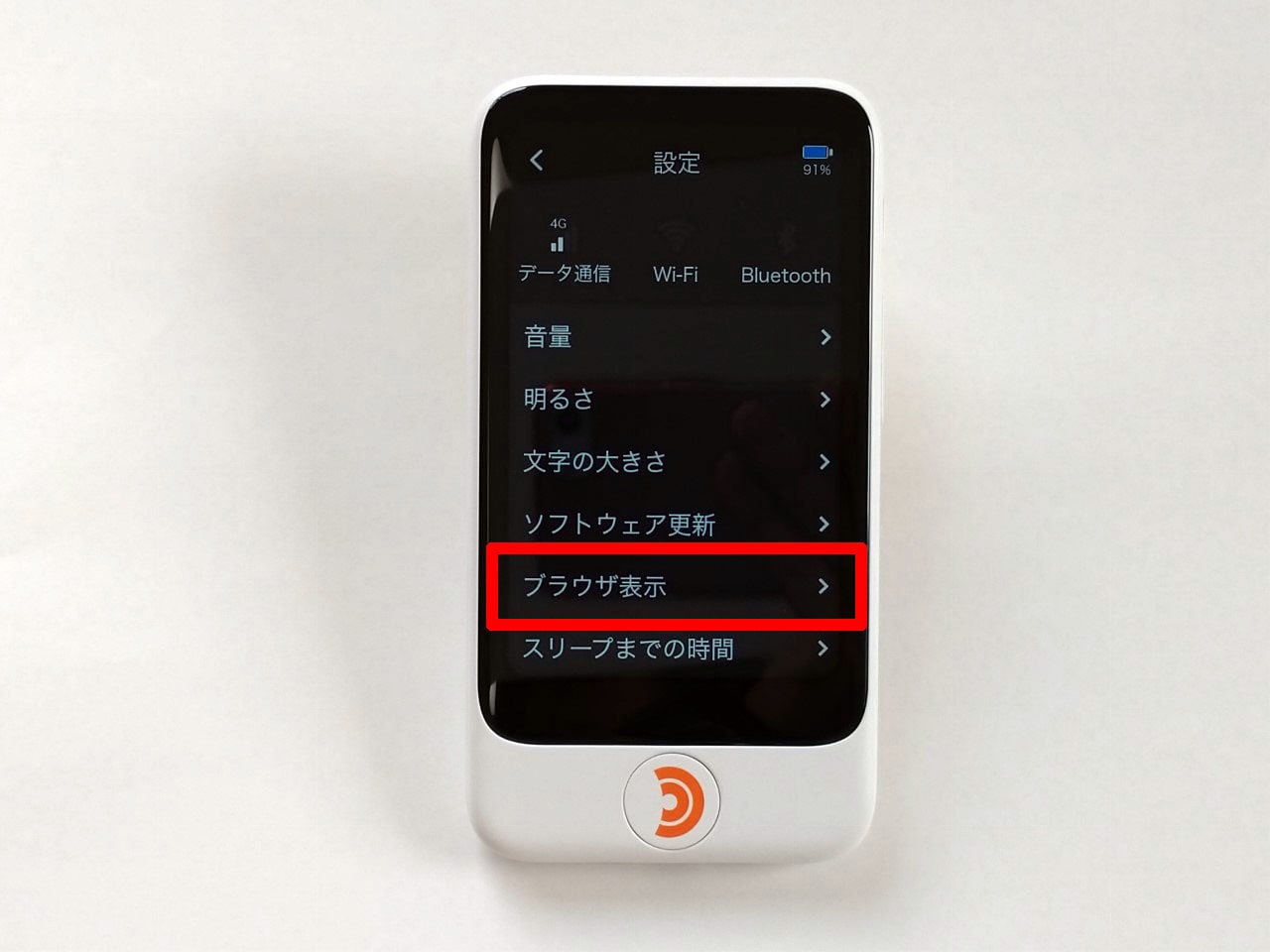
3.「オフ」をタップして「オン」に変更します
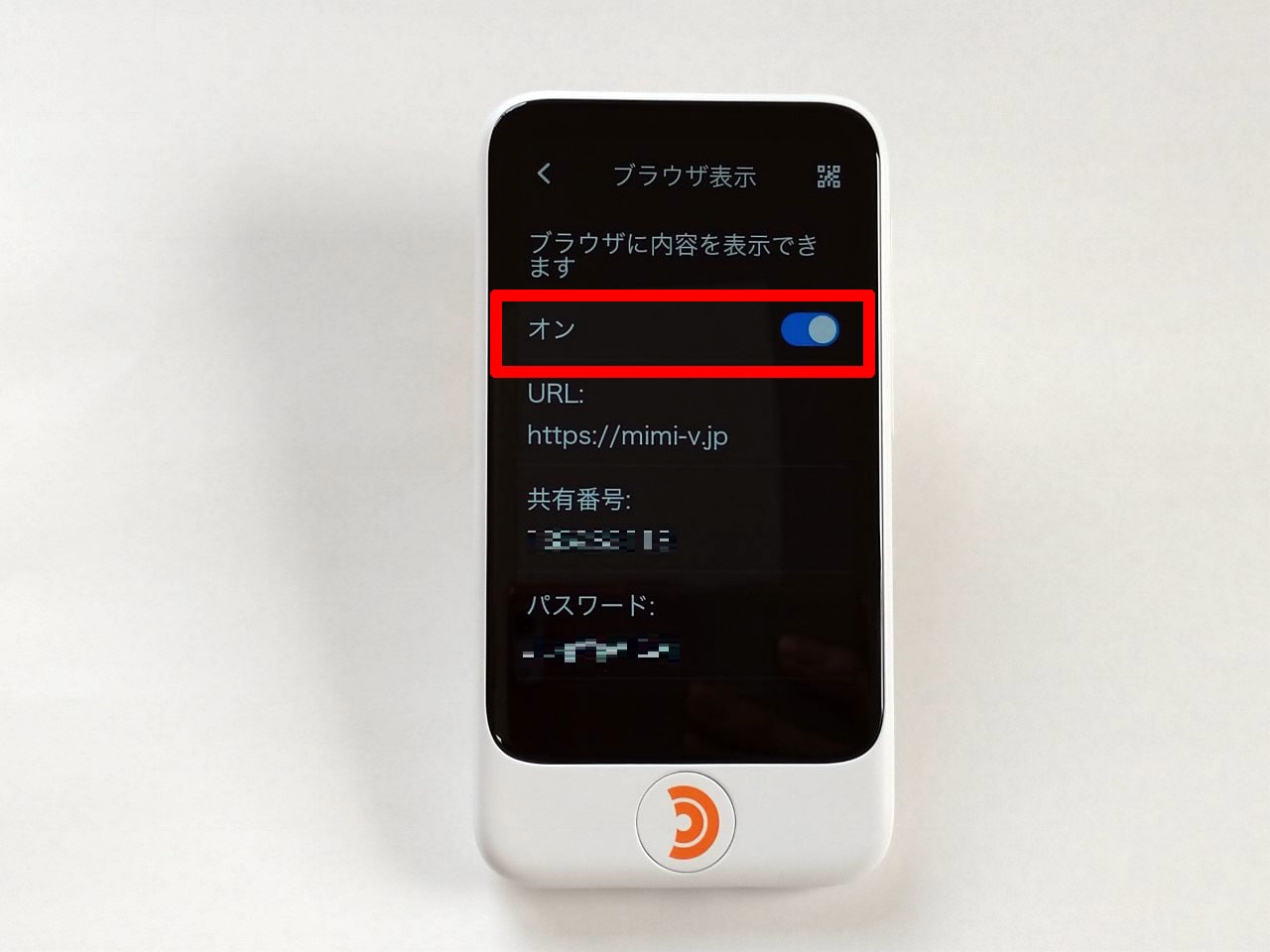
4.ブラウザに内容を表示する時間を設定します
・ブラウザ表示機能をオフにするまで表示する場合
→「表示内容を3時間で破棄」のチェックを外します
・ブラウザの表示内容を3時間で破棄する場合
→「表示内容を3時間で破棄」にチェックを付けます
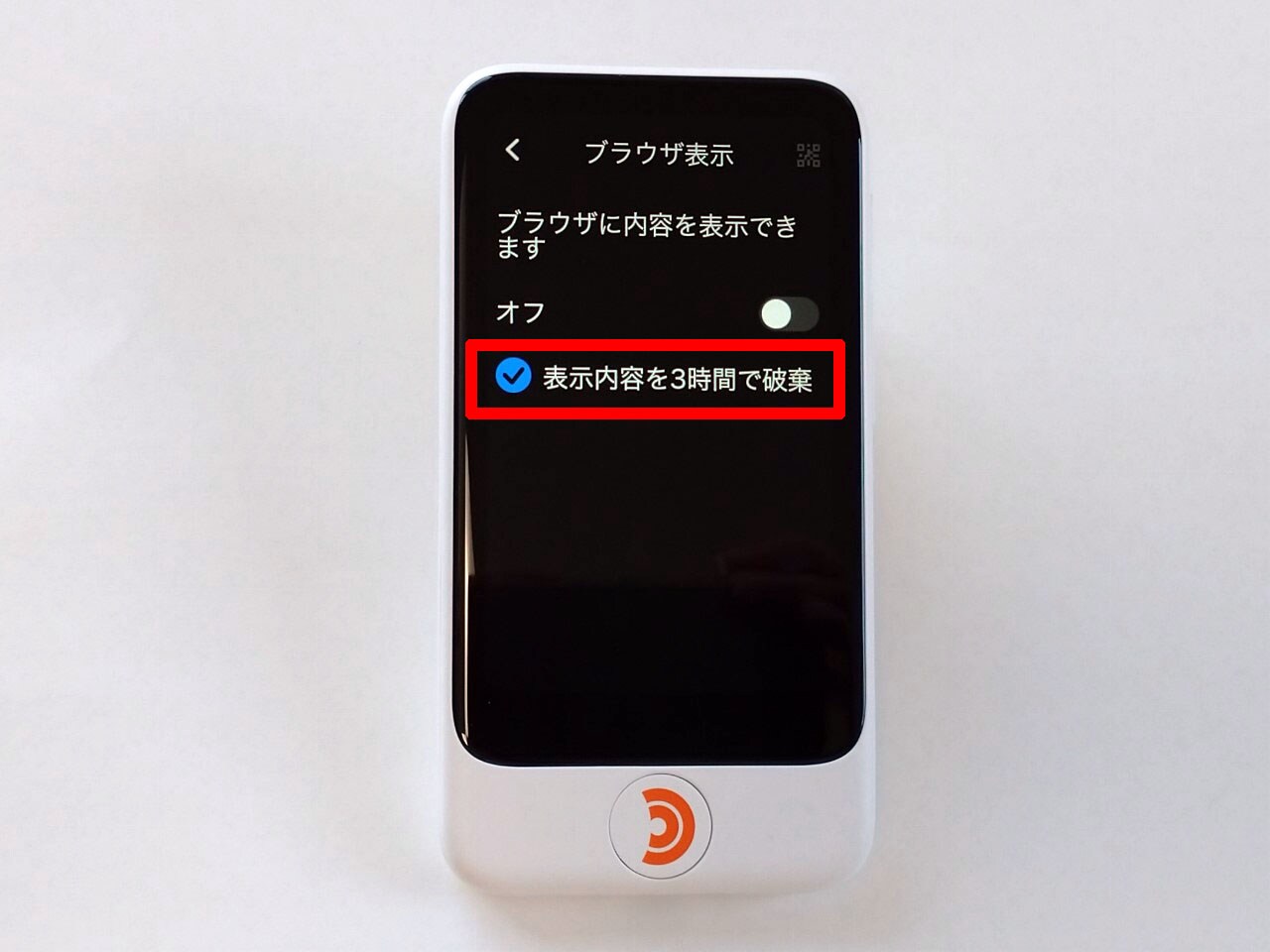
5.画面右上のQRコードをタップします

6.QRコードが表示されます。QRコードをスマホなどから読み込み、ブラウザ表示ページへアクセスします

▽QRコードが読み取れない場合
(1)スマートフォンやパソコンでブラウザを起動し、ブラウザ表示ページにアクセスします。
(2)共有番号、パスワードを入力し、「表示」をクリックします。
共有番号、パスワードは、上記操作手順3でブラウザ表示機能をオンにすると
ポケトークmimi画面上に表示されますので、こちらの番号をご入力ください。
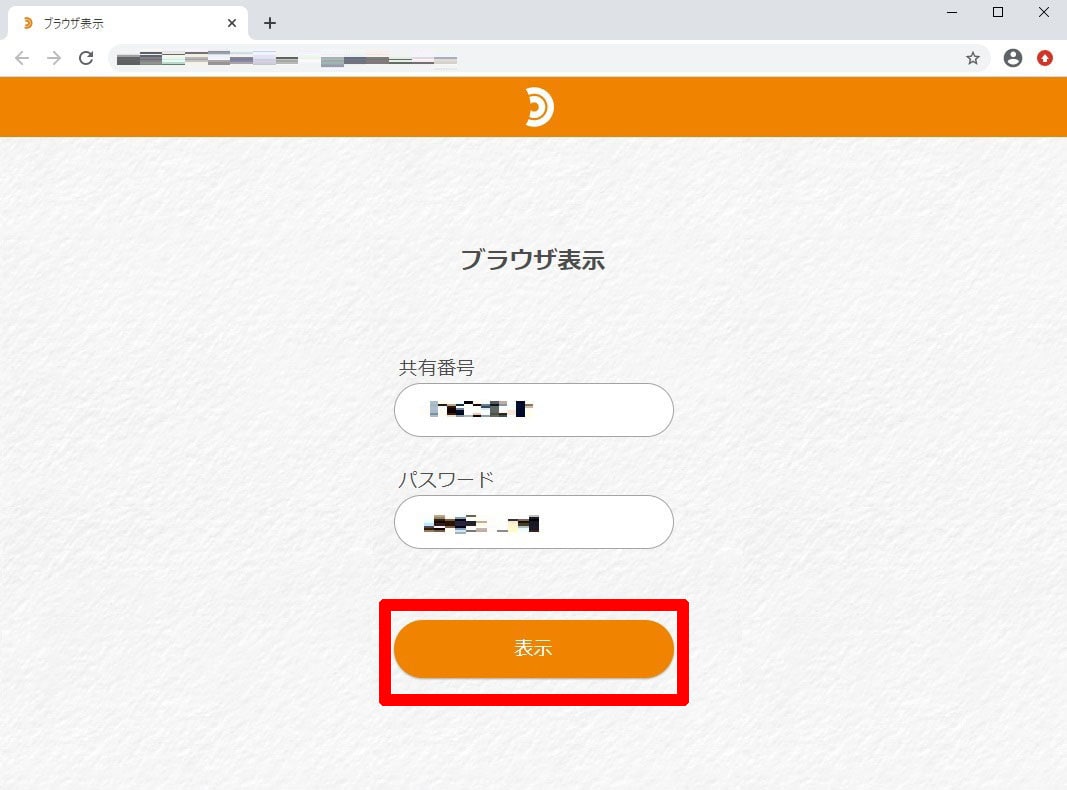
7.ポケトークmimiで文字変換すると、変換した内容がブラウザに表示されます
ブラウザ上の文字サイズは、ページ右下の「AA」アイコンから変更できます
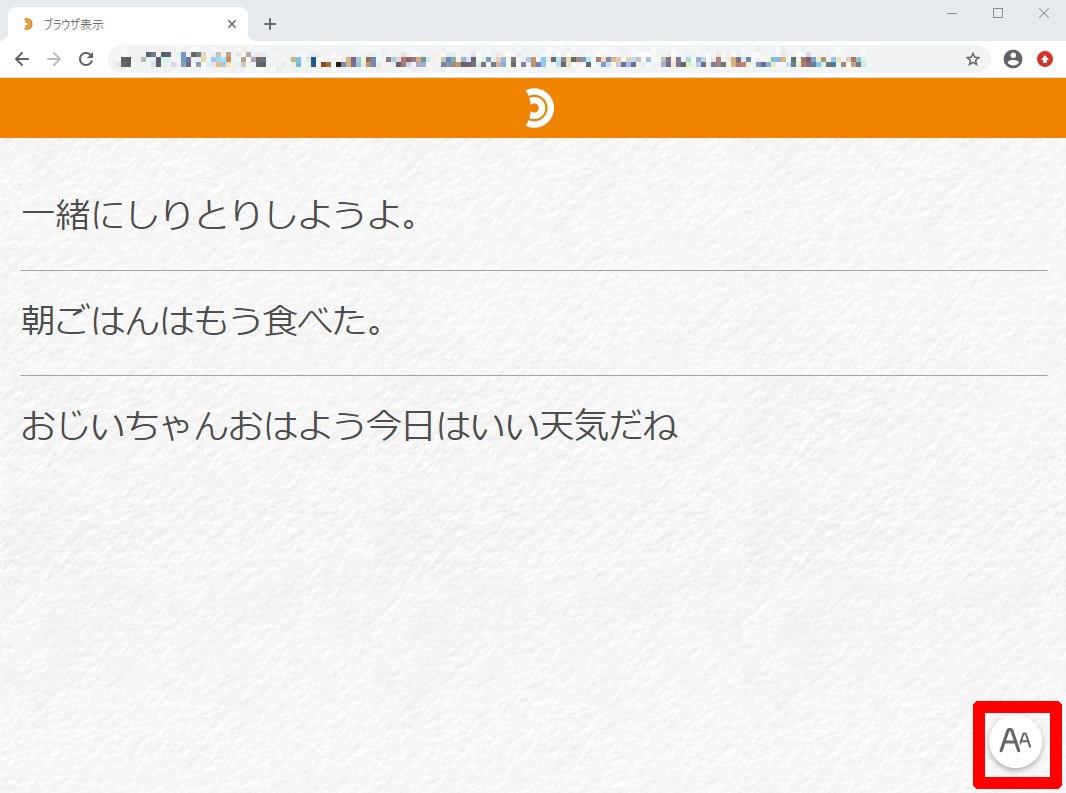
■ブラウザ表示機能を解除する方法
1.ホーム画面左上の三をタップします
2.「ブラウザ表示」をタップします
3.「オン」をタップして「オフ」に変更します
■対応ブラウザについて
Internet Explorer は、非対応です。
Google Chrome / Microsoft Edge / Safari でご利用ください。
管理番号:18337 / 作成日時:2020/10/28 08:39:00 AM
製品名を入れたり、複数のキーワードをスペースで区切るとヒットしやすくなります。
■Windows10をご利用のお客様へのお知らせ